Cela se produit tout le temps avec les utilisateurs d’ordinateurs. Nous gardons des dizaines d’onglets ouverts dans nos navigateurs Web. Nous gardons souvent les onglets ouverts parce que nous voulons revenir à ces pages (onglets).
Le problème avec plusieurs onglets ouverts est qu’ils consomment des ressources système lorsqu’ils restent ouverts. En bref, plus d’onglets ouverts signifient une plus grande utilisation des ressources système. Par exemple, si vous avez des dizaines d’onglets ouverts dans votre navigateur Edge, le navigateur pourrait facilement consommer environ 1,5 Go de RAM.
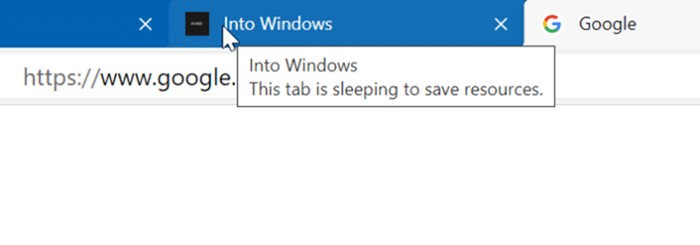
Ne serait-il pas bon que nous puissions réduire l’utilisation des ressources des onglets que nous n’avons pas consultés depuis un certain temps?
Si votre PC manque souvent de RAM en raison des navigateurs Web, vous pouvez activer la nouvelle fonctionnalité d’hibernation des onglets dans Edge pour réduire l’utilisation de la RAM jusqu’à 25%.
Les onglets dormants sont une nouvelle fonctionnalité actuellement disponible dans les canaux Dev et Canary de Microsoft Edge. La fonction, lorsqu’elle est activée, met les cartes inactives en mode veille pour économiser les ressources informatiques. En activant Sleeping Tabs, vous pouvez économiser des ressources de plus de 25%.
Voilà comment cela fonctionne. Lorsque plusieurs onglets sont ouverts et qu’un seul onglet est affiché pendant une période prolongée, le navigateur Edge met les autres onglets inactifs en état de veille pour économiser les ressources système.
Les onglets de sommeil sont une fonctionnalité fantastique à avoir. Nous encourageons les utilisateurs à l’activer et à le configurer correctement.
REMARQUE: la fonctionnalité Cartes de couchage n’est actuellement disponible que dans le canal Edge Dev.
Voici comment activer ou désactiver et modifier les paramètres des onglets en veille dans le navigateur Microsoft Edge.
Étape 1: Cliquer sur Trois points (reportez-vous à l’image ci-dessous) puis cliquez sur réglages pour ouvrir la page des paramètres Edge.
Étape 2: Dans le volet gauche, cliquez sur Système languette.
Étape 3: Dans Sauvegarder les ressources section, active l’option intitulée Économisez des ressources avec des tableaux dormants option pour activer la fonction Sleep Cards.
Étape 1: Dans le navigateur Edge, cliquez sur trois points horizontaux puis cliquez sur réglages option. Cela ouvrira la page Paramètres.
Étape 2: Dans le volet gauche, cliquez sur Système languette. Dans Sauvegarder les ressources section, vous pouvez voir les options pour modifier les paramètres des onglets de veille.
Avec les paramètres par défaut, les cartes sont mises en mode veille après 30 minutes d’inactivité. Pour le modifier, sélectionnez un autre numéro dans la liste déroulante à côté de Mettre les onglets inactifs en veille après le laps de temps spécifié option.
La page offre également une option pour exclure des onglets de site Web spécifiques de l’entrée en mode veille.
Par exemple, vous pouvez empêcher un onglet affichant le site Web IntoWindows de passer en mode veille. Pour ajouter un site Web, cliquez sur le bouton Ajouter, saisissez le nom de domaine, puis cliquez sur le bouton Ajouter. C’est tout!
Comme la plupart des autres fonctionnalités, vous pouvez activer ou désactiver la fonctionnalité Sleeper Tabs via la page Experiments. Voici comment procéder.
Étape 1: gentil Bord: // drapeau dans la barre d’adresse. Appuyez sur la touche Entrée.
Étape 2: Sur la page Expériences, recherchez l’option Activer les onglets de veille, puis sélectionnez l’option Activé ou Désactivé selon vos besoins.